Reklāma
 Mozilla Firefox, ko es varu teikt par to, kas iepriekš nav teikts? Daži var apgalvot, ka Firefox ir kļuvis par grūti pieradināmu zvēru. Citi uzskaitīs visas Firefox darbības priekšrocības: paplašinājumus, elastīgumu, pastāvīgus jaunumus, milzīgu ventilatoru / lietotāju bāzi un lielisku atbalstu. Īsumā: Internet Explorer lielākais sāncensis kopš Netscape.
Mozilla Firefox, ko es varu teikt par to, kas iepriekš nav teikts? Daži var apgalvot, ka Firefox ir kļuvis par grūti pieradināmu zvēru. Citi uzskaitīs visas Firefox darbības priekšrocības: paplašinājumus, elastīgumu, pastāvīgus jaunumus, milzīgu ventilatoru / lietotāju bāzi un lielisku atbalstu. Īsumā: Internet Explorer lielākais sāncensis kopš Netscape.
Lai arī Mozilla daba, kas ir “atvērta manipulācijām ar lietotājiem”, ir ieguvums, tā var izraisīt arī daudz problēmu. Tā rezultātā Mozilla vadošais pārlūks var būt kļūdains, t.i., lēna palaišana, lēna lapas ielāde, nestabila, bieži notiek avārija. Tomēr lielāko daļu no šīm kļūdām rada cilvēks, un iespējams, ka varat tās pats novērst.
Ļaujiet šiem padomiem būt pilnīgai Mozilla Firefox problēmu novēršanas rokasgrāmatai. Daži ļoti bieži sastopami jautājumi ir uzskaitīti 3. un 4. posmā.
Pirmkārt, es pieņemu, ka jūsu kešatmiņa ir iztīrīta! To var izdarīt sadaļā> Rīki > Iespējas > Advanced cilne> Tīkls cilne> Krātuve bezsaistē galvenes> Notīrīt tūlīt
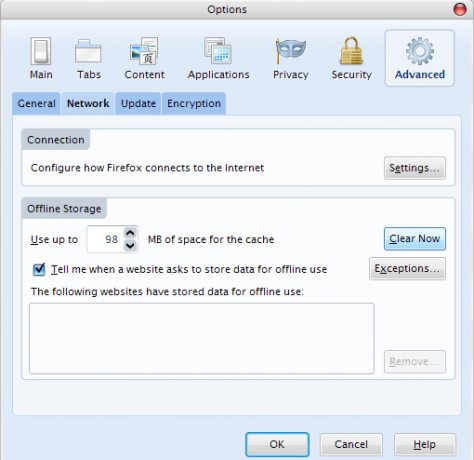
Pirms sīki analizējat savu problēmu, pārliecinieties, vai izmantojat jaunāko Firefox versiju un tās papildinājumus, piemēram, paplašinājumus, motīvus un spraudņus. Pēc noklusējuma Firefox regulāri pārbauda, vai nav atjauninājumu. Spraudņus tomēr nevar automātiski atjaunināt!
1. Firefox
Atjaunināt Firefox: > Palīdzība > Meklēt atjauninājumus…
Ja nepieciešams, lejupielādējiet un instalējiet pārlūka atjauninājumus.
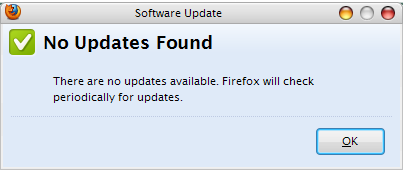
Ja problēma joprojām pastāv, pārbaudiet paplašinājumus un motīvus (2. darbība).
2. Paplašinājumi un motīvi
Atvērt papildinājumus: > Rīki > Papildinājumi -AI- [Ctrl] + [Maiņa] + [A]
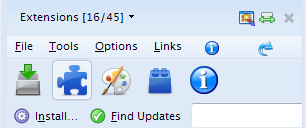
Atjaunināt paplašinājumus: Papildinājumu logā / sānjoslā:> noklikšķiniet uz paplašinājumu ikonas, pēc tam dodieties uz iepriekšējo izvēlni un noklikšķiniet uz> Rīki > Meklēt atjauninājumus. Pagaidiet, līdz pārbaude ir pabeigta, un turpiniet instalēt atjauninājumus.
Motīvu atjaunināšana: Papildinājumu logā / sānjoslā:> noklikšķiniet uz motīvu ikonas, pēc tam dodieties uz iepriekš norādīto izvēlni un noklikšķiniet uz> Rīki > Meklēt atjauninājumus. Pagaidiet, līdz pārbaude ir pabeigta, un turpiniet instalēt atjauninājumus.
Restartējiet Firefox pēc paplašinājumu un / vai motīvu atjaunināšanas. Ja problēma joprojām pastāv, pārbaudiet spraudņus (3. darbība).
Ja domājat, ka ir saderības problēma ar noteiktu paplašinājumu vai tēmu, iespējams, atradīsit norādes uz Mozilla zināšanu bāze, komentāri par šo paplašinājumu / tēmu Vietne Mozilla Papildinājumi vai veidotāja vietne / FAQ.
3. Spraudņi
Firefox automātiski neatjaunina spraudņus! Spraudņi ļauj skatīt dažādus satura veidus, piem. PDF, Flash vai DivX. Dažos gadījumos spraudņi tiek instalēti manuāli, un tiem ir nepieciešama arī manuāla atjaunināšana. Parasti Firefox automātiski atpazīst datorā instalētu trešās puses programmatūru un no turienes integrē nepieciešamos spraudņus. Problēmas var rasties pārlūkprogrammā Firefox, ja neesat atjauninājis spraudņus vai programmatūru, kas nodrošina nepieciešamos spraudņus, piem. RealPlayer vai QuickTime.
Atvērt papildinājumus: > Rīki > Papildinājumi -AI- [Ctrl] + [Maiņa] + [A]
Atjaunināt spraudņus: Atveriet Mozilla spraudņu vietne. Zem> Dokumentācija atlasiet> operētājsistēma, pēc tam pārslēdzieties uz> A - Z iekļaušana sarakstā. Papildinājumu logā / sānjoslā noklikšķiniet uz> spraudņi un salīdziniet jūsu spraudņus ar vietnē uzskaitītajām versijām. Atjauniniet spraudņus vai atbilstošo programmatūru pēc nepieciešamības. Pārliecinieties, ka esat atspējojis tā paša spraudņa otro un trešo gadījumu.
Pēc spraudņu vai atbilstošās programmatūras atjaunināšanas atsāknējiet datoru! Ja problēma ar Firefox joprojām pastāv, pārejiet pie 4. darbības.
Ja domājat, ka jums ir problēma ar noteiktu spraudni, pārbaudiet Mozilla zināšanu bāze lai iegūtu specifisku informāciju. Viņi arī nodrošina pamācības spraudņu instalēšanai.
Intermezzo: kopīgas problēmas
Pārliecinoties, ka viss ir atjaunināts (ja iespējams), pirms turpināt vispārīgās darbības, apskatīsim dažas izplatītas problēmas. Es tieši norādīšu uz attiecīgajiem rakstiem vietnē mozillaZine vai zināšanu bāzē.
I. Firefox netiks startēts - profils bloķēts vai ar darbību saistītas problēmas
II. Firefox avarē - atrodiet un meklējiet avārijas parakstu
III. Firefox darbojas, bet nereaģē - profils ir bloķēts
Konkrētākus jautājumus var atrast vietnē mozillaZine Problēmas ar Firefox lappuse. Lūdzu, turpiniet, lai iegūtu vispārīgus padomus par Mozilla Firefox problēmu novēršanu.
4. Drošais režīms
Šis solis ir piemērots, lai lokalizētu jebkuru problēmu, kas rodas ar Firefox. Tajā norādīts, vai problēma ir personiskajā pielāgošanā (paplašinājumi, iestatījumi, spraudņi) vai arī tā ir vispārēja problēma ar pārlūku neatkarīgi no jūsu personīgā lietotāja profila (bojāta instalēšana, saderības problēma ar citu programmatūru utt.).
Palaist Firefox drošajā režīmā:
- Izejiet no Firefox, pārliecinieties, ka tas nedarbojas. Operētājsistēmā Windows atveriet> Uzdevumu pārvaldnieks (ar peles labo pogu noklikšķiniet uz> uzdevumjosla un atlasiet> Uzdevumu pārvaldnieks no izvēlnes), pārslēdzieties uz> Procesi cilnē noklikšķiniet uz> Vārds kārtot ierakstus alfabēta secībā un mēģināt atrast> Firefox.exe. Ja jūs joprojām to atradīsit, ar peles labo pogu noklikšķiniet uz> Firefox.exe ievadiet un atlasiet> Beigt procesu no izvēlnes.
- Tagad palaidiet Firefox drošajā režīmā. Operētājsistēmā Windows atveriet> Sākt > (Visi) Programmas > Mozilla Firefox > Mozilla Firefox (drošais režīms)

- Neizvēlieties nevienu drošā režīma opciju. Pagaidām jūs nevēlaties veikt pastāvīgas izmaiņas. Vienkārši noklikšķiniet uz> Turpiniet drošajā režīmā.
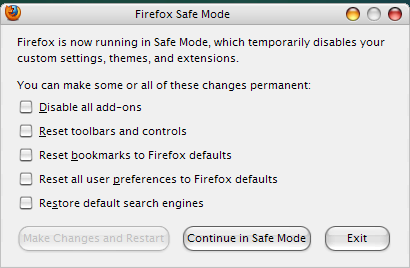
Saikat nesen ir uzrakstījis ziņu par Kā lietot Mozilla Firefox drošajā režīmā Kā lietot Mozilla Firefox drošajā režīmā Lasīt vairāk , kas sniedz sīkāku informāciju un arī izskaidro, kā to palaist operētājsistēmā Linux un Mac OS X.
Ja drošais režīms atrisināja jūsu problēmu, es iesaku turpināt 5. darbību un pēc tam vai nu atiestatīt vienu pielāgošanu pēc otras (t.i., pievienojumprogrammas, rīkjoslas un vadīklas, grāmatzīmes, preferences, meklētājprogrammas), līdz Firefox darbojas nevainojami bez drošā režīma vai tieši pāriet uz soli 6.
Ja drošais režīms nepalīdzēja, pārejiet pie 5. darbības, kam seko 7. darbība.
5. Rezerves
Pirms jebkādu pastāvīgu izmaiņu veikšanas nopietni jāapsver jebkuras vērtīgas informācijas, piemēram, paroļu, grāmatzīmju un pielāgoto iestatījumu, dublēšana. Šeit ir vairākas atšķirīgas stratēģijas, kas palīdzēs jums izveidot tieši to, ko vēlaties. Es iesaku veikt atsevišķas grāmatzīmju, paroļu un paplašinājumu dublējumus, nevis visa profila dublējumus. Iespējams, ka jūs importēsit arī šo problēmu, ja visu veco profilu importēsit jaunā, jaunā Firefox profilā vai instalācijā.
Visām manuālās dublēšanas stratēģijām jums jāatrod savs Firefox profils. Pārbaudi šo mozillaZine lapa operētājsistēmu sarakstam un kur atrast profila mapi. Sistēmā Windows XP tai jāatrodas zem C: \ dokumenti un iestatījumi \ lietotājvārds \ lietojumprogrammas dati \ Mozilla \ Firefox \ profili \ profila nosaukums
Rezerves grāmatzīmes: To var izdarīt manuāli. Dodieties uz> Grāmatzīmes > Organizēt grāmatzīmes > Importēšana un dublēšana > Rezerves un atlasiet mērķi. Tā vietā, lai noklikšķinātu uz> Rezerves varat arī noklikšķināt uz> Eksportēt HTML ... Vēlāk jūs varat importēt grāmatzīmes, izmantojot to pašu stratēģiju.
Rezerves paroles: Ja Firefox joprojām ir diezgan stabils un neveic avāriju, varat saglabāt savas paroles, izmantojot paroles eksportētāja paplašinājumu. Pretējā gadījumā to var izdarīt manuāli. Dodieties uz mapi Firefox profili un nokopējiet šādus failus: “signons.txt“, “signons2.txt" un "taustiņš3.db“. Lai atjaunotu, vienkārši aizstājiet jaunus šo failu gadījumus ar rezerves kopijām un voilÃ, saglabātās paroles ir atpakaļ.
Rezerves paplašinājumi: Izmantojot stabilo Firefox versiju, varat mēģināt izmantot paplašinājumu FEBE (Firefox Environment Backup Extension). Citādi es iesaku dublēt visu profilu.
Dublēt visu profilu: Atkal, ja Firefox ir pietiekami stabils, lai instalētu paplašinājumu, varat izmēģināt vairākus dažādus dublēšanas vai sinhronizācijas rīkus. Mēs iepriekš esam aptvēruši Weave. Citādi iesaku MozBackup, savrupa utilīta, kas dublēs jūsu Firefox profilu. Ja neuzticaties rīkiem, varat atkal izveidot manuālu dublējumu. Vienkārši nokopējiet visu profila mapi.
6. Jauns profils
Jaunā profila izveidošana ļaus ātri novērst problēmu, ja drošais režīms novērsīs jūsu problēmu. Ar jaunu profilu jūs sāksit no nulles - nav pielāgotu iestatījumu, nav paplašinājumu un nav spraudņu.
- Izejiet no Firefox, pārliecinieties, ka tas nedarbojas. Operētājsistēmā Windows atveriet> Uzdevumu pārvaldnieks (ar peles labo pogu noklikšķiniet uz> uzdevumjosla un atlasiet> Uzdevumu pārvaldnieks no izvēlnes), pārslēdzieties uz> Procesi cilnē noklikšķiniet uz> Vārds kārtot ierakstus alfabēta secībā un mēģināt atrast> Firefox.exe. Ja jūs joprojām to atradīsit, ar peles labo pogu noklikšķiniet uz> Firefox.exe ievadiet un atlasiet> Beigt procesu no izvēlnes.
- Palaidiet komandu uzvedni un ielādējiet> firefox.exe -profila pārvaldnieks
Operētājsistēmā Windows dodieties uz> Sākt > Skrien un ierakstiet> firefox.exe -profilmanager komandrindā.
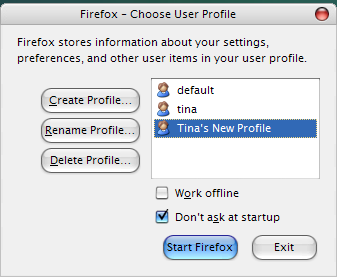
- Atvērtajā logā atlasiet> Izveidot profilu ... un dari tā.
- Pēc tam atlasiet> tavs jaunais profils un noklikšķiniet uz> Startējiet Firefox.
Ja tas novērsa problēmu, varat sākt importēt svarīgākās rezerves kopijas, kā aprakstīts 5. darbībā. Esiet piesardzīgs, importējot savu problēmu, un mēģiniet to importēt pēc iespējas mazāk. Citiem vārdiem sakot: noraujiet dažus no šiem pārmērīgajiem paplašinājumiem un spraudņiem!
Ja jauna profila izveidošana nepalīdzēja, kaut arī drošais režīms palīdzēja, varat atgriezties pie 4. un 3. darbības veikt pilnīgu atiestatīšanu no drošā režīma vai - ja tas arī nepalīdz - es baidos, ka jūs esat iestrēdzis ar soli 7.
7. Pārinstalēšana
Šis ir pēdējais līdzeklis. Ja atiestatīšana vai jauna profila izveidošana nepalīdzēja, problēma tiek apskatīta daudz dziļāk, un jums būs pilnībā jānoņem Firefox no savas sistēmas un jāveic jauna instalēšana. Šis process ir jāveic šādi.
- Noņemiet Firefox, izmantojot rīkus, kurus nodrošina jūsu operētājsistēma. Sistēmā Windows dodieties uz> Sākt > Vadības panelis > Reklāma vai noņemiet programmas un atinstalēt> Firefox.
- Tagad pārdēvējiet, pārvietojiet vai izdzēsiet Firefox profila mapes (skatiet 5. darbību par mapju atrašanu sistēmā Windows).
- Atsāknējiet datoru.
- Pārinstalējiet Firefox.
Ja tas novērsa problēmu, varat importēt dublējumus, kā aprakstīts 5. darbībā. Kā jau minēts iepriekš, esiet piesardzīgs, iespējams, arī problēmu atkārtoti importēsit!
Ja neviens no iepriekšminētajiem nepalīdzēja, iespējams, ir kāda ļoti nopietna problēma! Jums nepieciešama speciālista palīdzība, un es iesaku jums ievietot savu problēmu un to, ko jūs esat mēģinājis atrisināt vietnē mozillaZine forumi. Veiksmi!
Papildus informācija
Ir vēl daži triki un lietas, kuras varat darīt, lai uzlabotu Mozilla Firefox veiktspēju, un dažus no tiem mēs jau esam apskatījuši iepriekš. Varbūt viņi jums vispirms palīdzēs.
Vai jūs izmantojat XP? Vai Firefox joprojām jūs crashed un neviens no šiem Mozilla Firefox traucējummeklēšanas padomiem nepalīdzēja? Mēģiniet palaist Firefox saderības režīmā. Ar peles labo pogu noklikšķiniet uz> Firefox ikonu un atlasiet> Īpašības. Dodieties uz> Saderība cilni un atlasiet> Palaist šo programmu saderības režīmā: un izvēlieties> Windows 2000 no izvēlnes. Noklikšķiniet uz> Piesakies apstiprināt.
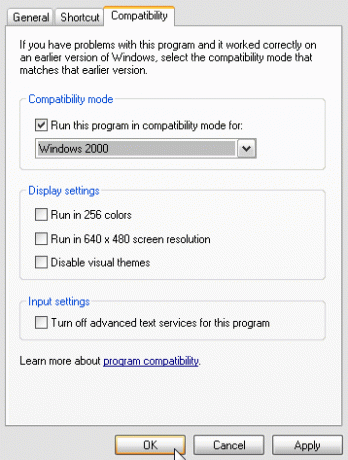
Ātrāka pārlūkošana! Piemēram, jūs varat automātiski ielādēt nākamo lapu, izmantot īsinājumtaustiņus vai ātrāk lejupielādēt failus.
Samaziniet slodzes laiku! Mattam bija stāsts par to, kā samazināt Firefox 3 ielādes laiku operētājsistēmā Windows. Tas ietver 3 geeky soļus, kas ir ļoti labi aprakstīti viņa amatā.
Vajadzība pēc ātruma? Mahendra nesen rakstīja Galīgais ceļvedis Firefox 3.5 paātrināšanai Galīgais ceļvedis Firefox 3.5 paātrināšanai Lasīt vairāk , ziņa, kas jums noteikti jāpārbauda, vai jums ir tikai nelielas ātruma problēmas.
Notīriet lielapjoma datus par izslēgšanu! Tas ir noderīgi, ja koplietojat savu datoru un nevēlaties, lai kāds redzētu to, ko jūs pārlūkojat. Vismaz regulāri kešatmiņas notīrīšana ir tas, kas jums jāapsver.
Kādus paplašinājumus vajadzētu izmantot? Labs jautājums! Protams, jums tiešām ir nepieciešami tikai tie, kas jums patiešām nepieciešami. Jums vajadzētu arī izpētīt dažus drošības un privātuma paplašinājumus, ko mēs jau esam apskatījuši iepriekš. Iepazīstieties ar Varuna ziņu par 10+ labākie Firefox drošības un privātuma papildinājumi 10 labākie Firefox drošības un privātuma papildinājumi Lasīt vairāk kā arī Deivsa ierakstu par Drošība tīmeklī: 8 Firefox papildinājumi privātumam un drošībai Pilnībā drošs: 11 obligāti nepieciešami Firefox papildinājumi drošībaiPadomājiet par pārlūku, kuru izmantojat, lai šobrīd skatītu šo rakstu. Vai tas ir droši? Vai tas ir drošs? Jūs būtu pārsteigti par šīm atbildēm. Lasīt vairāk (daži, protams, lieki).
Vai jums joprojām ir problēmas? Jūs izmēģinājāt visu iepriekš minēto, jūs meklējāt mozillaZine par zināmām Firefox problēmām jūs ievietojāt savu situāciju vietnē mozillaZine forumi un jūs joprojām esat iestrēdzis nefunkcionālā pārlūkā? Neticami! Jūs, iespējams, nekad vairs nebūsit apmierināts ar Firefox. Vai es varu ieteikt pārslēgties uz citu pārlūku, piemēram, Chrome, kā ziņo Dāvids Chrome vs. Firefox 2016. gadā: kurš pārlūks jums ir piemērots?Es vēlos izpētīt, kāpēc cilvēki varētu dot priekšroku viens otram, un, cerams, ka šie iemesli nedaudz parādīs funkcijas un aspektus, kurus jūs, iespējams, iepriekš neesat apsvēris. Lasīt vairāk vai Opera, kuru iesaka Laurence?
Atteikšanās
Diemžēl šeit mēs nevaram sniegt atbilstošu Firefox atbalstu, it īpaši dažādās operētājsistēmās. Tā vietā, lai iesūtītu savas īpašās problēmas, atbildot uz šo rakstu, es iesaku tās izlikt mozillaZine forumi. Desmitiem ekspertu pārskatīs jūsu situāciju un mēģinās ar jums atrisināt problēmu.
Tomēr, ja jūs joprojām vēlaties dalīties ar savu problēmu, mēs centīsimies visu, lai jūs norādītu pareizajā virzienā. Un, ja kāda no iepriekš minētajām vadlīnijām palīdzētu atrisināt jūsu problēmu, mēs labprāt dzirdētu jūsu atsauksmes komentāros!
Tīna vairāk nekā desmit gadus ir rakstījusi par patērētāju tehnoloģijām. Viņai ir doktora grāds dabaszinātnēs, diploms no Vācijas un maģistra grāds no Zviedrijas. Viņas analītiskā pieredze palīdzēja viņai izcelties kā tehnoloģiju žurnālistei vietnē MakeUseOf, kur viņa tagad pārvalda atslēgvārdu izpēti un operācijas.


